ربما لاحظت غالبًا أن رسائل البريد الإلكتروني الخاصة بك على Yahoo عامرة بأطنان من رسائل البريد الإلكتروني العشوائي بعد مرور يوم أو أسبوع أو شهر. وبعد رؤية كل هذه الفوضى ، قد تفكر في التخلص منها.
ومع ذلك ، يمكن أن يكون حذف رسائل البريد الإلكتروني الغير مرغوب فيها يوميًا بمثابة ممارسة جيدة ، حيث يضمن لك ذلك عدم ازدحام صندوق الوارد الخاص بك بالبريد الغير هام أو رسائل البريد الإلكتروني القديمة التي لم تعد بحاجة إليها. يُقترح أيضًا أن يقوم الشخص بحذف رسائل البريد الإلكتروني من الأشخاص الذين لا تعرفهم أو رسائل البريد الإلكتروني الإعلانية الغير ضرورية لأسباب أمنية.
إذا كنت من مستخدمي ياهو وتبحث عن طرق لحذف رسائل ياهو الإلكترونية ، فهناك أخبار جيدة بالنسبة لك! يوفر Yahoo إمكانية حذف رسالة واحدة أو أكثر أو حذف مجموعة من الرسائل أو في ذات الوقت. هنا في هذه المقالة ، سنناقش كيفية حذف جميع رسائل البريد الإلكتروني في صندوق البريد الوارد علىYahoo واستعادة رسائل البريد الإلكتروني المحذوفة عن طريق الخطأ أو عن غير قصد من Yahoo بمجرد خطوات قليلة.
- الجزء 1: كيف تحذف بريد ياهو الإلكتروني؟
- الجزء 2: كيفية حذف الآلاف من رسائل البريد الإلكتروني من ياهو؟
- الجزء 3: كيفية حذف جميع رسائل ياهو الإلكترونية على مرة واحدة؟
- الجزء 4: كيفية حذف كافة رسائل البريد الإلكتروني الغير المقروءة في ياهو؟
- الجزء 5: كيفية استرداد رسائل البريد الإلكتروني المحذوفة من ياهو؟
كيف تحذف بريد ياهو الإلكتروني؟
إذا حذفت رسائل بريد yahoo الإلكترونية الخاصة بك أو إذا كنت تبحث عبر الإنترنت عن "كيف تحذف بريد yahoo الإلكتروني" فإليك دليل خطوة بخطوة في غاية السهولة والذي يمكن أن يساعدك في حل مشكلتك. وذلم باتباع الخطوات التالية:
الخطوة 1: حدد البريد الإلكتروني المراد حذفه
قم بتسجيل الدخول إلى حساب Yahoo الخاص بك وحدد الرسالة عن طريق تحديد الخانة الموجودة بجوار رسالة المرسل.
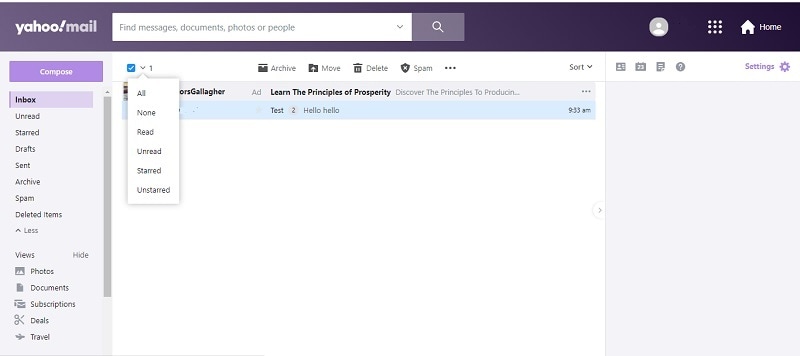
الخطوة 2: اضغط على زر الحذف
اضغط على "Delete" لإزالة رسائل البريد الإلكتروني المحددة.
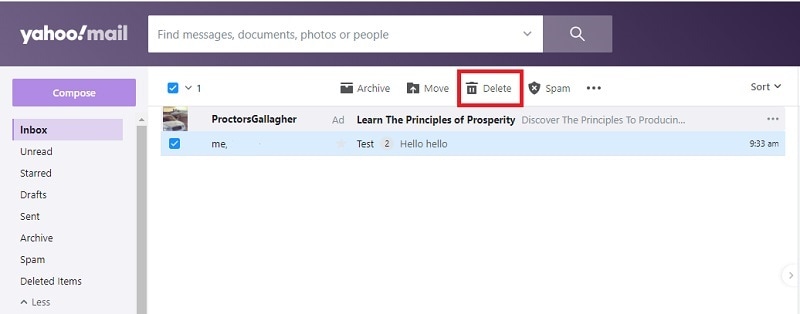
مجلد المهملات - "العناصر المحذوفة" سيحتفظ برسائل البريد الإلكتروني تلقائيًا. لذلك ، لحذف رسائل مجلد المهملات نهائيًا ، انقر فوق رمز "Delete".
يجب أن تكون قد نجحت الآن في إزالة بريد Yahoo الإلكتروني ، وسأعلمك الآن كيفية حذف رسائل البريد الإلكتروني الغير مرغوب فيها من Yahoo بشكل جماعي.
يسأل المستخدمون أيضًا عن:
كيفية حذف آلاف رسائل البريد الإلكتروني من ياهو؟
هل لديك الآلاف من رسائل البريد الإلكتروني الغير مرغوب فيها في صندوق الوارد الخاص بك على Yahoo وتبحث عن "كيفية حذف عدة رسائل بريد إلكتروني على Yahoo؟" يمكن أن يستغرق الأمر بعض الوقت يدويًا ، لكن Yahoo تقدم لك خيارًا يتيح لك تحديد جميع رسائل البريد الإلكتروني وحذفها على الفور. اتبع الخطوات التالية:
الخطوة 1: حدد رسائل البريد الإلكتروني المراد حذفها
سجّل الدخول إلى حسابك وانقر على خانة الاختيار الموجودة ضمن زر "Delete". سيحدد ذلك جميع رسائل البريد الإلكتروني ، وإذا كنت ترغب في الاحتفاظ بأي رسائل بريد إلكتروني هامة ، فقم بإلغاء تحديد الخانات المجاورة لها.
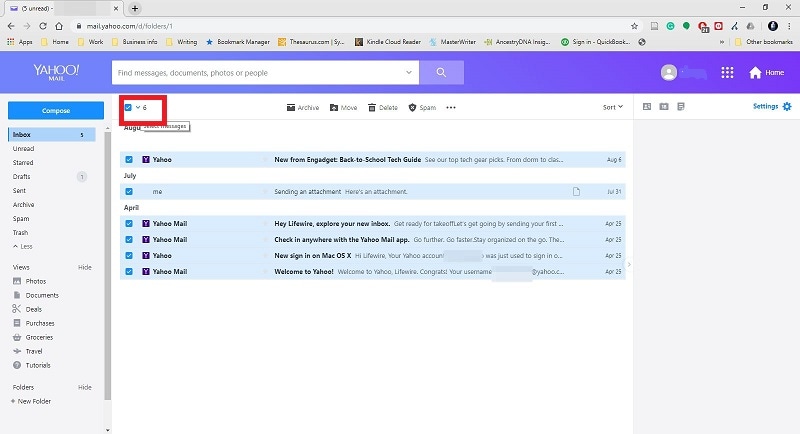
الخطوة 2: اضغط على زر Delete
اضغط على "Delete" لإزالة رسائل البريد الإلكتروني المحددة.
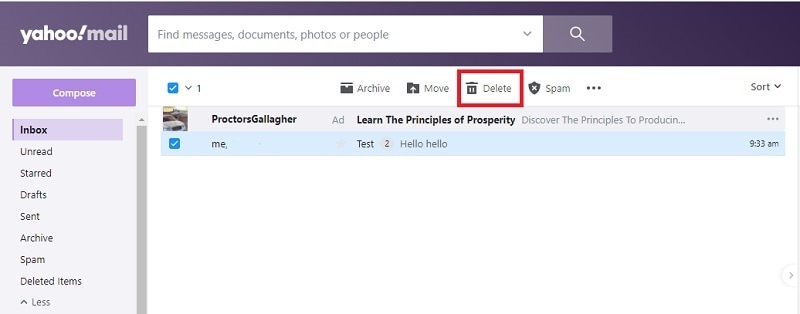
بمجرد الانتهاء من الخطوتين البسيطتين ، فسوف تقوم بالتأكيد بحذف رسائل البريد الإلكتروني الخاصة بك على ياهو بكميات كبيرة. وفي الجزء التالي ، سأصف لك كيف يمكنك حذف جميع رسائل بريد ياهو الإلكترونية.
كيفية حذف جميع رسائل بريد ياهو الإلكترونية على مرة واحدة؟
لا تقدم Yahoo وظيفة لحذف جميع رسائل البريد الإلكتروني على مرة واحدة. ومع ذلك ، إذا كنت بحاجة إلى حل لإزالة جميع رسائل البريد الإلكتروني في Yahoo على مرة واحدة ، فاتبع الخطوات التالية:
الخطوة 1: حدد الخيار
قم بتسجيل الدخول إلى حساب Yahoo الخاص بك وحدد خيار "All" من علامة التبويب المنسدلة العلوية. سيحدد ذلك جميع رسائل البريد الإلكتروني من صندوق الوارد الخاص بك على Yahoo والتي تريد حذفها.
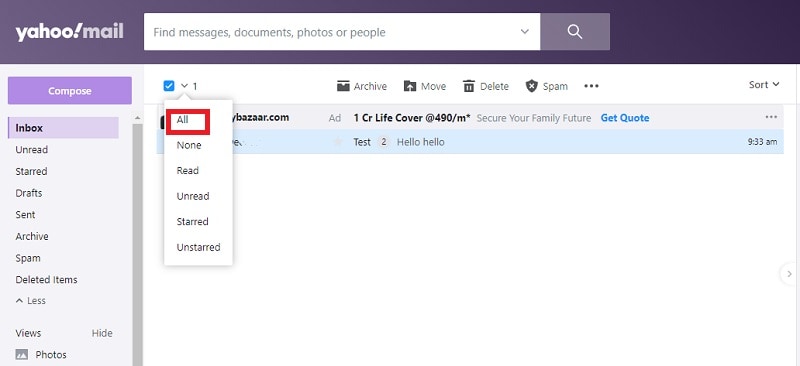
الخطوة 2: اضغط على زر الحذف
اضغط على "حذف" لإزالة رسائل البريد الإلكتروني المحددة. قد يستغرق الأمر عدة دقائق لإنجاز المهمة.
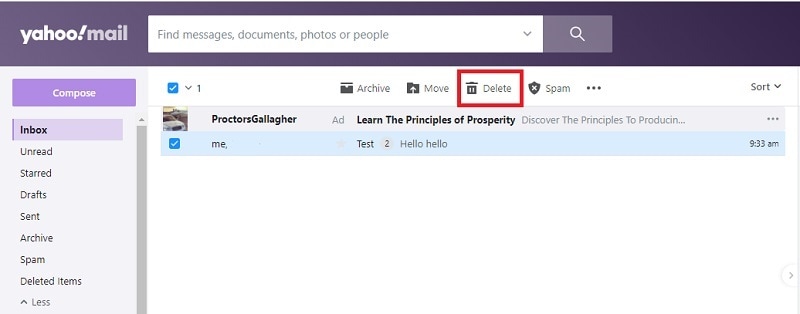
سيحتفظ ياهو تلقائيًا بالرسائل المحذوفة في مجلد المهملات - "العناصر المحذوفة". لذلك ، لحذف رسائل مجلد المهملات نهائيًا ، انقر فوق رمز "Delete".
كانت هذه هي طريقة تفريغ صندوق بريد Yahoo ، ولكن ماذا لو كنت لا تريد حذف جميع رسائل البريد الإلكتروني. وترغب فقط في حذف رسائل البريد الإلكتروني التسويقية الغير مقروءة على Yahoo والتي تحتاج إلى الحذف. إذن يمكنك الانتقال إلى القسم التالي للعثور على طريقة لإزالة جميع رسائل البريد الإلكتروني الغير مقروءة في Yahoo.
كيفية حذف جميع رسائل البريد الإلكتروني الغير مقروءة في ياهو؟
كل يوم ، يتم إرسال أكثر من 30 مليار بريد إلكتروني إلى Yahoo. إذا كنت تستخدم Yahoo لفترة طويلة ، فهناك إحتمالية كبيرة بأنك قد جمعت الكثير من رسائل البريد الإلكتروني في صندوق الوارد الخاص بك والتي لا تنوي قراءتها.
ومع ذلك ، فإن موقع ياهو يقدم طريقة مريحة للغاية لحذف جميع رسائل البريد الإلكتروني الغير المقروءة ، ويمكن تنفيذ العملية برمتها في غضون دقائق. اتبع الخطوات التالية لحذف جميع رسائل البريد الإلكتروني الغير مقروءة:
الخطوة 1: حدد الخيار
قم بتسجيل الدخول إلى حساب Yahoo الخاص بك وتحدد خيار "Unread" من علامة التبويب المنسدلة. سيحدد ذلك تلقائيًا جميع رسائل البريد الإلكتروني الغير المقروءة عن طريق تصفية جميع الرسائل المقروءة من البريد الوارد.
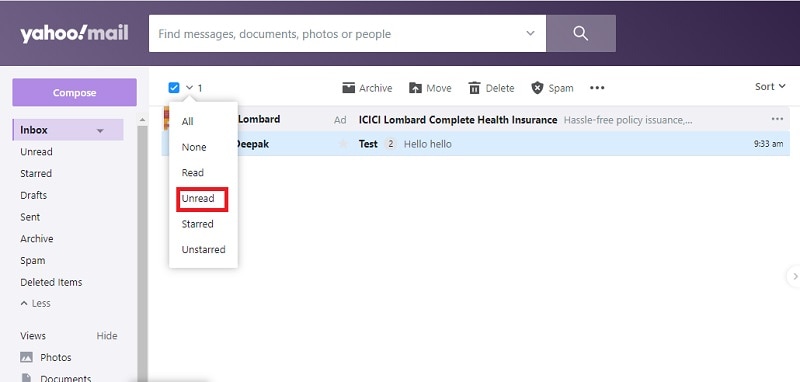
الخطوة 2: انقر فوق زر "حذف" من شريط التنقل لحذف جميع رسائل البريد الإلكتروني الغير مقروءة.
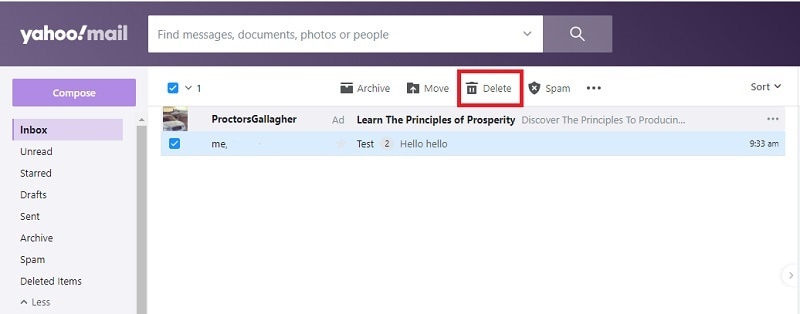
إذا كنت تريد إزالة جميع رسائل البريد الإلكتروني من ياهو نهائيًا ، انتقل إلى مجلد سلة المهملات ، ثم حدد جميع رسائل البريد الإلكتروني من مجلد سلة المهملات وانقر فوق رمز "Delete".
كيفية استرداد رسائل البريد الإلكتروني المحذوفة من ياهو؟
يوجد طريقتان لاستعادة رسائل البريد الإلكتروني المحذوفة في Yahoo: أحدهما هي استرداد رسائل البريد الإلكتروني المحذوفة عن طريق الخطأ من Yahoo والموجودة في صندوق المهملات. الطريقة الأخرى هي استخدام Wondershare Recoverit.
1 استرداد من مجلد المهملات
عندما تحذف بريدًا إلكترونيًا من حساب Yahoo الخاص بك ، يتم نقله إلى مجلد المهملات - "العناصر المحذوفة" لبعض الوقت. ومع ذلك ، للتحقق من الرسائل المحذوفة في "المهملات" بحسابك على Yahoo ، اتبع الخطوات التالية.
قم بتسجيل الدخول إلى حساب Yahoo الخاص بك ، وفي اللوحة اليمنى ، انقر فوق خيار "Deleted Items". يمكنك الآن البحث عن البريد الإلكتروني المحذوف لاستعادته إلى ياهو.
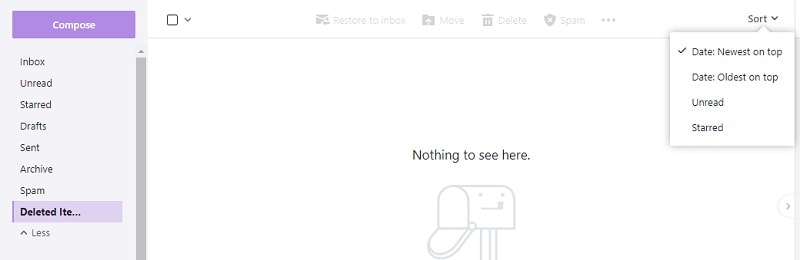
2 تحميل وتثبيت برنامج Wondershare Recoverit لاستعادة البيانات
Wondershare Recoverit هو أداة قوية ذات ميزات عالية التقنية تسمح لك باستعادة رسائل البريد الإلكتروني المحذوفة من النظام. سواء كنت قد حذفت بريدًا إلكترونيًا عن عمد أو بسبب خطأ في النظام أو بسبب هجوم فيروسات أو تنسيق الجهاز ، فهذه إحدى الطرق الأكثر أمانًا وأسرعها لاستعادة رسائل البريد الإلكتروني المحذوفة في Yahoo.
خطوات استعادة رسائل البريد الإلكتروني المحذوفة نهائيًا من Yahoo
قم بتحميل وتثبيت برنامجWondershare Recoverit لاستعادة البيانات على نظامك. بعد التثبيت ، وقم بتشغيله.
الخطوة 1: حدد الموقع
حدد الموقع حيث تعتقد أنه تم حذف البريد الإلكتروني. بمجرد تحديد القسم واختياره ، انقر فوق زر "Start". سيبدأ البرنامج في فحص القرص في غضون فترة قصيرة.

الخطوة 2: الفحص بحثاً عن بريد Yahoo الإلكتروني المحذوف
سيبدأ البرنامج في إجراء فحص بحثاً عن البريد الإلكتروني المحذوف. إذا لم تحصل على النتيجة التي تريدها من خلال الفحص السريع ، فحدد "All-Round Recovery" - فهذا فحص عميق للملفات / المستندات.
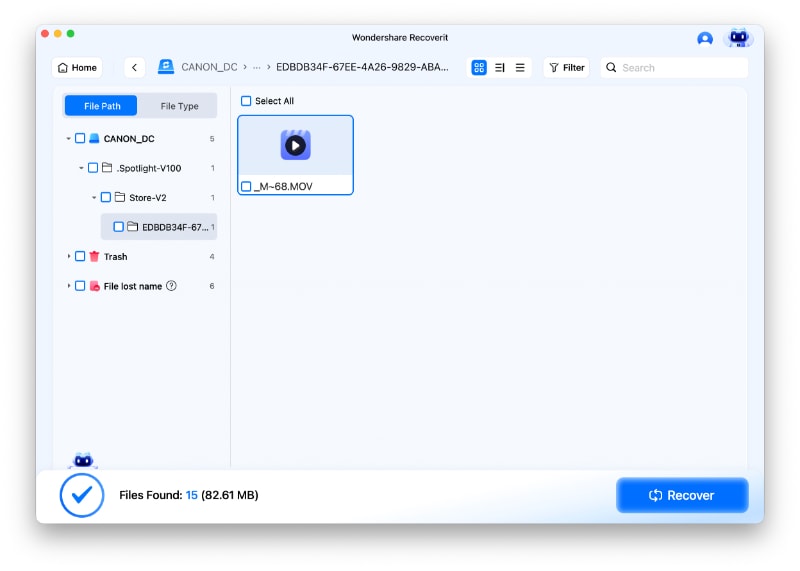
الخطوة 3: معاينة واستعادة البيانات المحذوفة
يوفر لك Recoverit خيار لرؤية بياناتك قبل الاسترداد. بعد اكتمال الفحص ، تحقق من جميع رسائل البريد الإلكتروني التي تم استردادها واحدة تلو الأخرى. حدد زر "Recover" لاستعادة النتيجة المرجوة.

أخيرًا ، يمكنك إضافة رسالة البريد الإلكتروني التي تم استردادها إلى بريد ياهو. يجب عليك اختيار "File" واختيار "Import" ثم "Messages" من قائمة برنامج البريد الإلكتروني الخاص بك. وستظهر رسائل البريد الإلكتروني في حساب Yahoo Mail الخاص بك.
الخلاصة
إذا كنت تستخدم صندوق الوارد فيYahoo لسنوات وتشعر بالانزعاج من رؤية الآلاف من رسائل البريد الإلكتروني العشوائي / الغير مرغوب فيها ، فيمكنك اتباع الطرق المذكورة أعلاه. فباستخدامهم ، يمكنك تنظيف صندوق الوارد الخاص بك على Yahoo في دقائق.
ومع ذلك ، يمكنك اختيار أياً من الطرق التي تناسب احتياجاتك. نأمل ألا تواجه مشكلة في تلقي الكثير من رسائل البريد الإلكتروني العشوائي في المستقبل. وإذا انتهى بك الأمر بحذف رسالة بريد إلكتروني هامة ، فيمكنك دائمًا استخدام برنامج Wondershare Recoverit لاستعادتها.
Recover and Repair Email
- Repair and Recover Emails
- Get Email Password Back

Khalid Abdullahi
contributor Editor
Generally rated4.5(105participated)